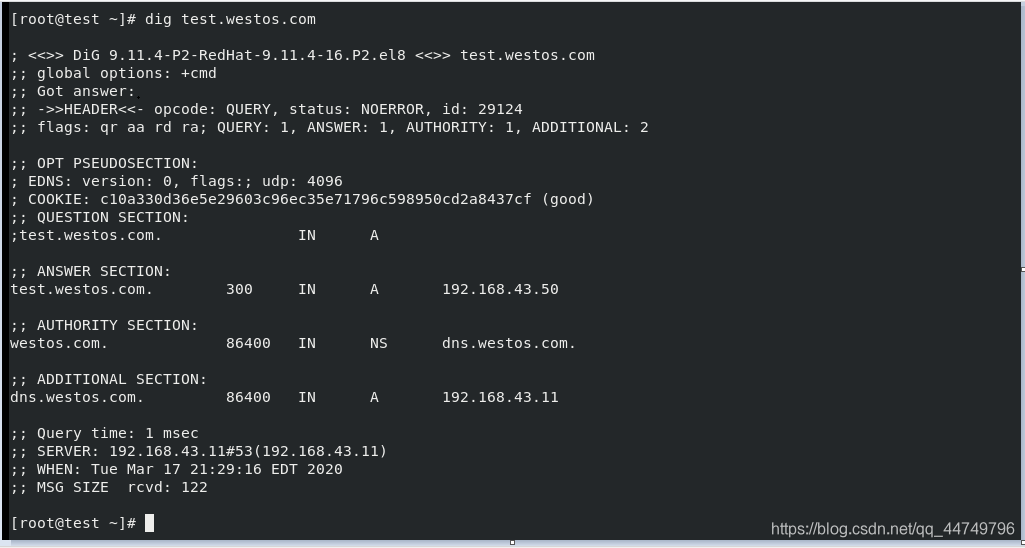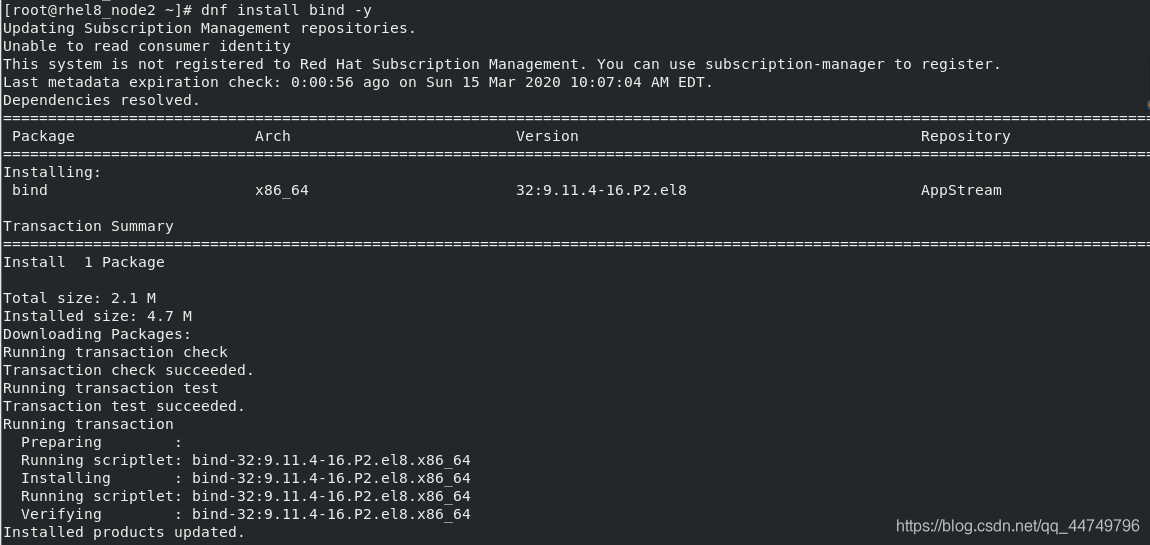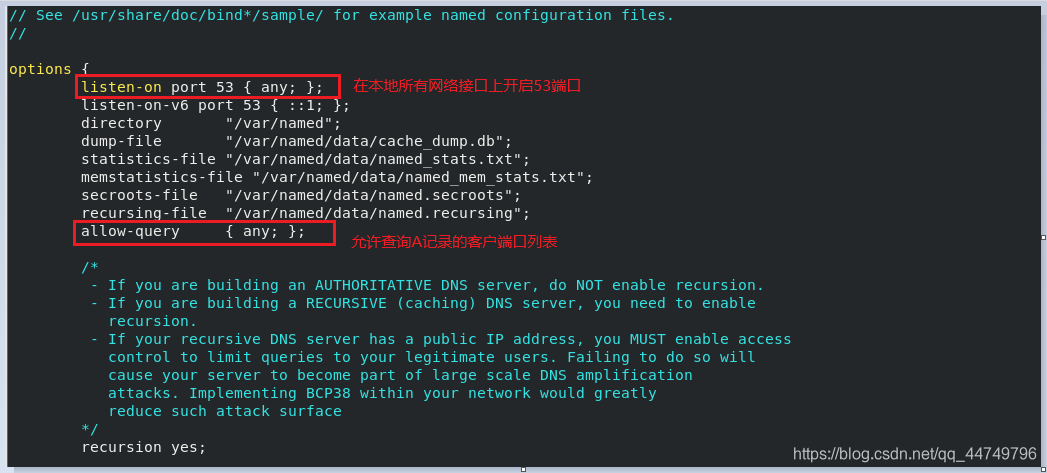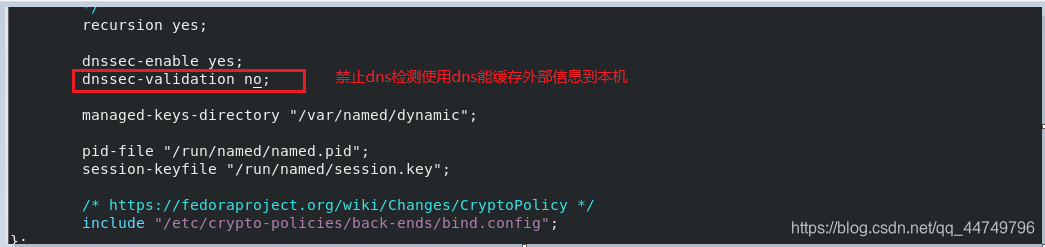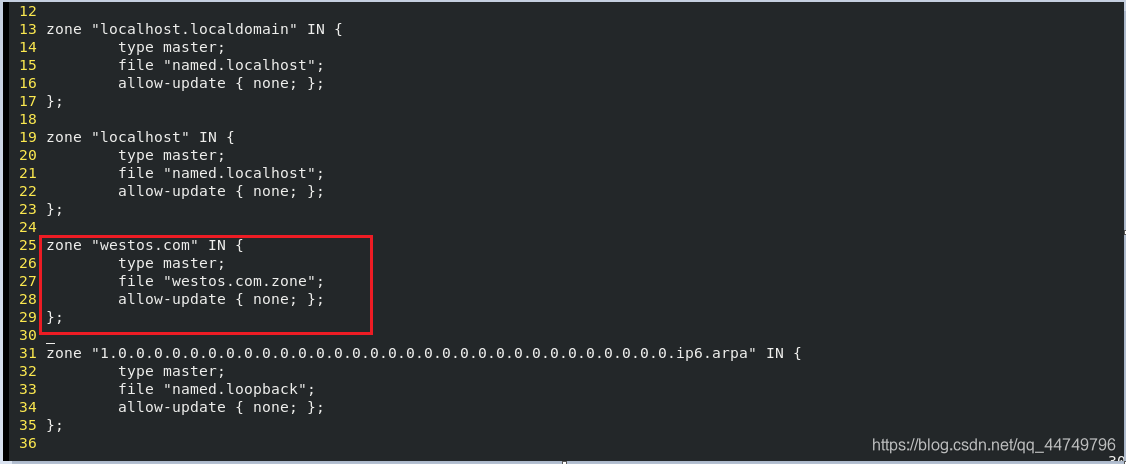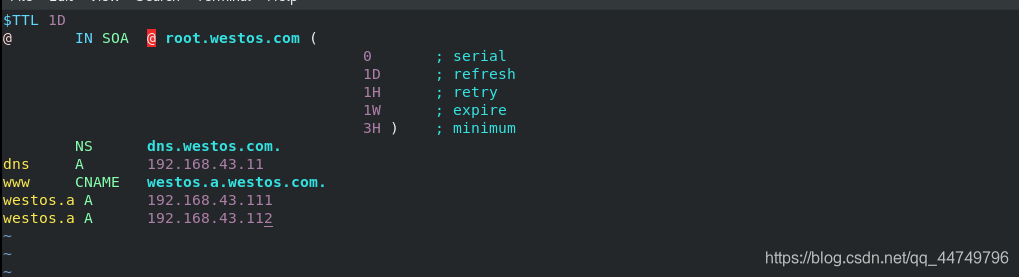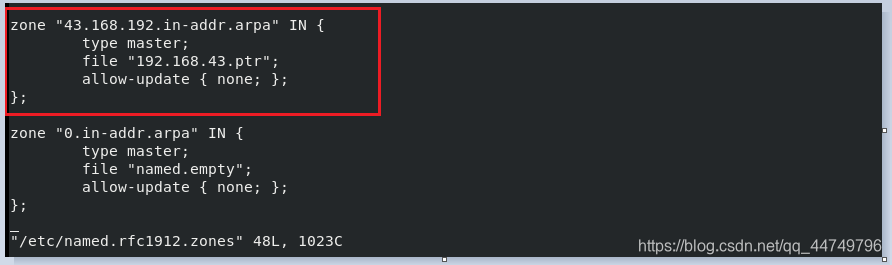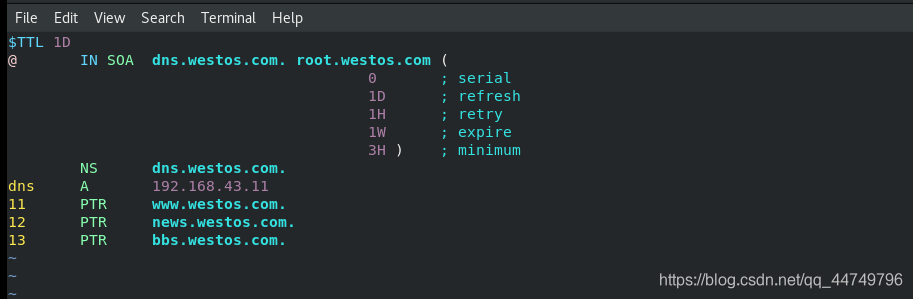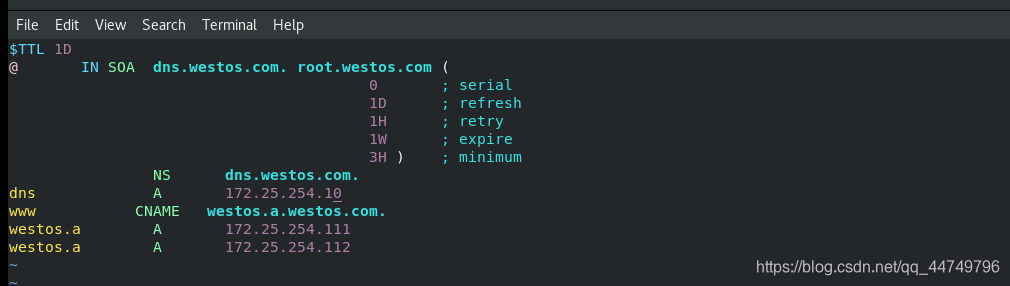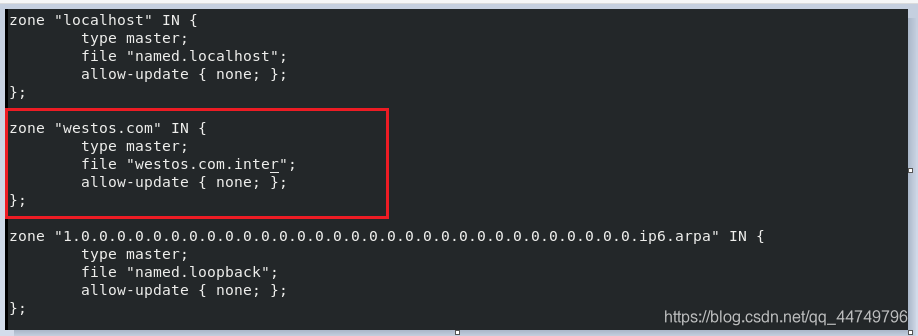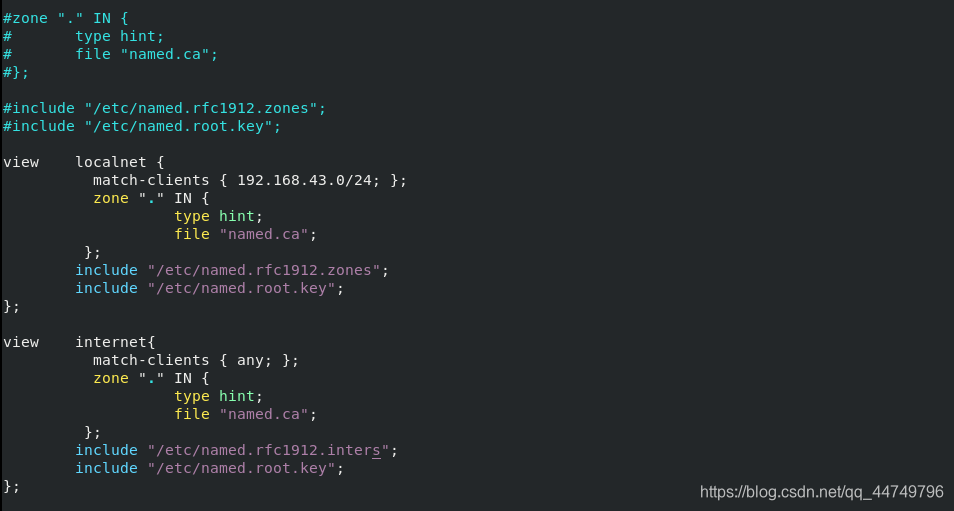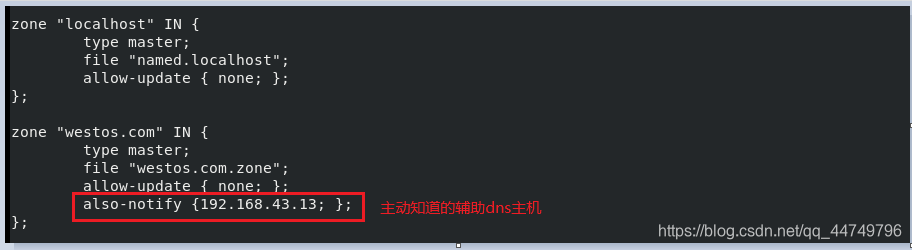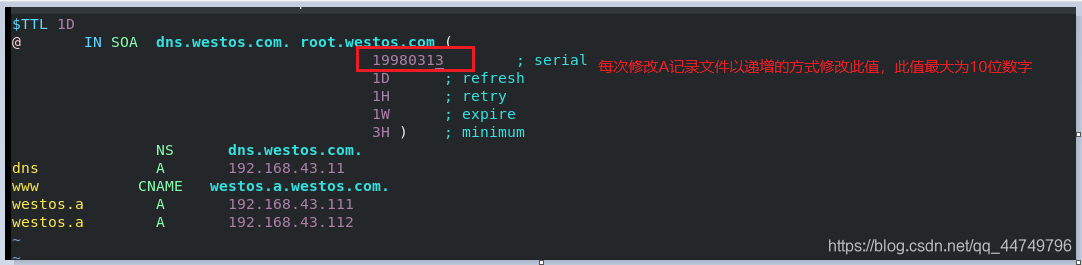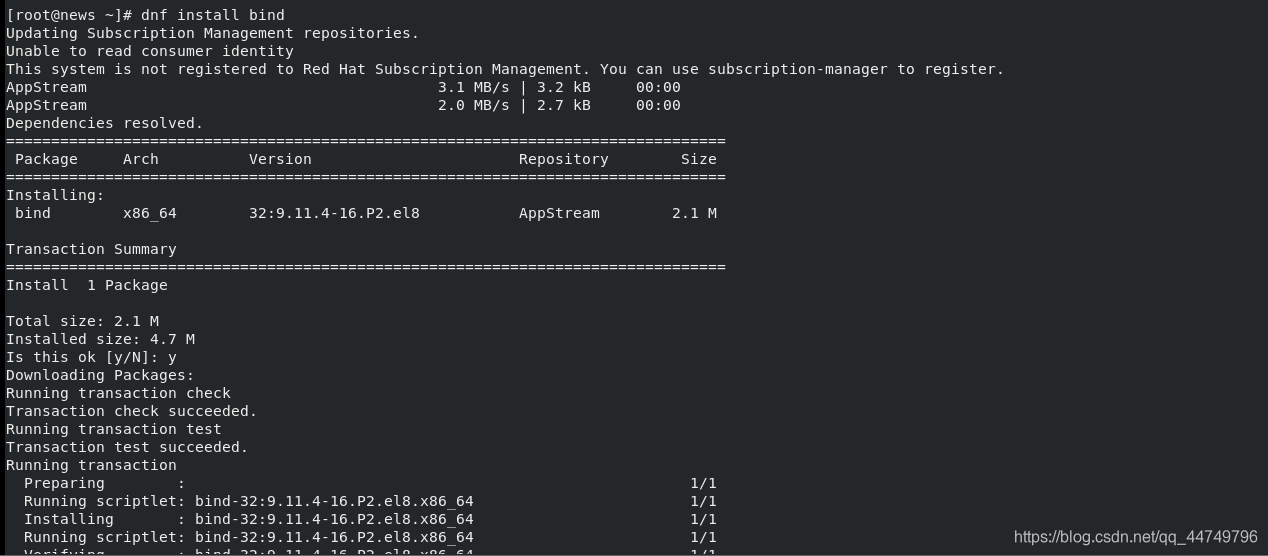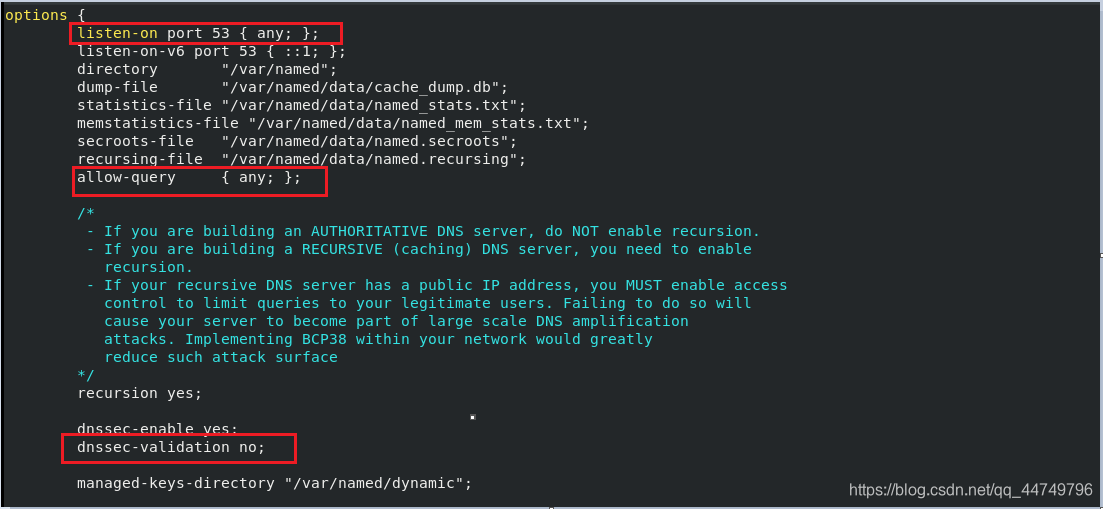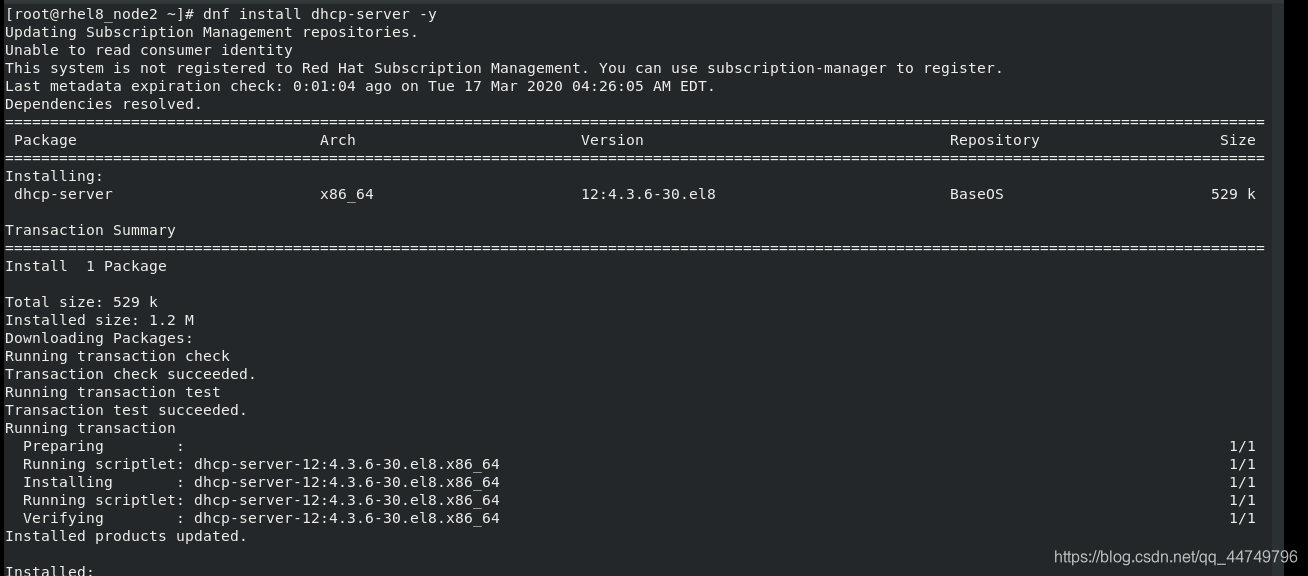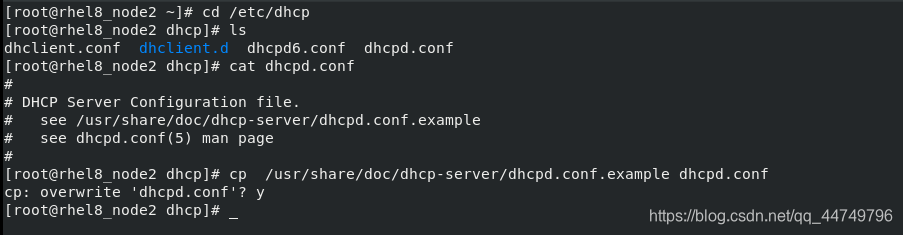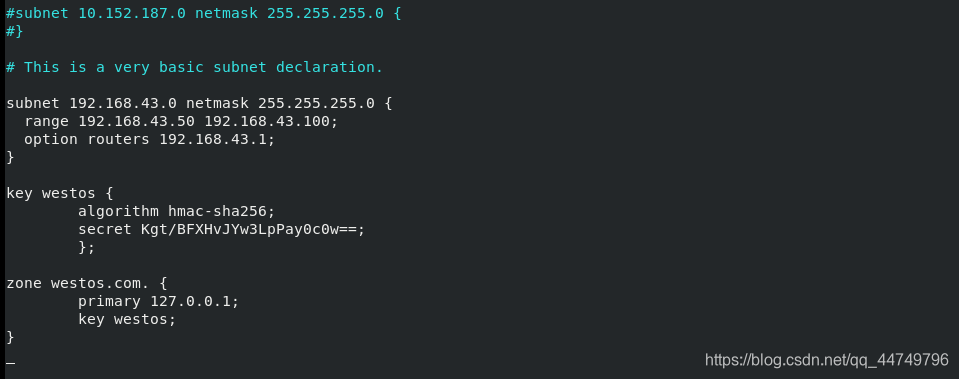1.dns的定义与作用
定义:DNS服务器是(Domain Name System或者Domain Name Service)域名系统或者域名解析服务。
域名系统为Internet上的主机分配域名地址和IP地址。用户使用域名地址,该系统会自动把域名地址转化为IP地址。
域名解析服务是运行域名系统的Internet工具。执行域名服务的服务器称之为DNS服务器,通过DNS服务器来应答域名的查询。
作用:为了方便我们浏览互联网上的网站而不用去刻意记住每个主机的IP地址,DNS服务器就应运而生,提供将域名解析为IP的服务,从而使我们上网的时候能够用简短好记。
2.dns的信息
dns域名结构
根域名服务器:全球一共13台,用于存储每个顶级的域名解析服务器
顶级域名服务器:用于存储每个二级域的域名解析服务器的信息
次级域名服务器:用于存储二级域名的DNS记录
本地域名服务器
客户端:
dns指向文件:/etc/resolv.conf
地址解析命令:host www.baidu.com
详细地址解析命令:dig www.baidu.com
A记录:ip地址叫做域名的Address记录
SOA:授权起始主机
服务端:
软件安装包:bind
服务名称:named
主配置文件:/etc/named.conf
数据目录:/var/named
端口:53
报错信息:
no servers could be reached ##服务无法访问(服务开启?火墙?网络?端口?)
服务启动失败 ##配置文件写错 journalctl -xe查询错误,加以改正
dig 查询状态:
NOERROR ##表示查询成功
REFUSED ##服务拒绝访问
SERVFAIL ##查询记录失败(原因可能是dns服务器无法达到上一级,或者拒绝缓存)
NXDOMAIN ##此域名记录在dns中不存在
3.dns的安装与启用
安装:
安装:dnf install bind -y
启用:
systemctl enable - -now named ##打开服务并设置开机启动
firewall-cmd - -permanent - -add-service=dns ##火墙开启dns 服务器的功能
firewall-cmd - -reload ##刷新火墙,使刚才的设定生效
设置端口信息:
vim /etc/named.conf
重启服务:systemctl restart named
4.高速缓存dns
意义:当多台主机向一台dns服务器请求服务时,他们延迟的时间大致是差不多的,可能一台主机的延迟时间只有几毫秒,但是当有数万台主机请求服务时,所有的延迟时间加起来这不是一个小数字,这多企业是一大损失。故提出思想,当一台主机访问到资源后,把这个资源缓存下来,并共享出去使得其他主机的访问加快。
操作:
编辑主配置文件:vim /etc/named.conf
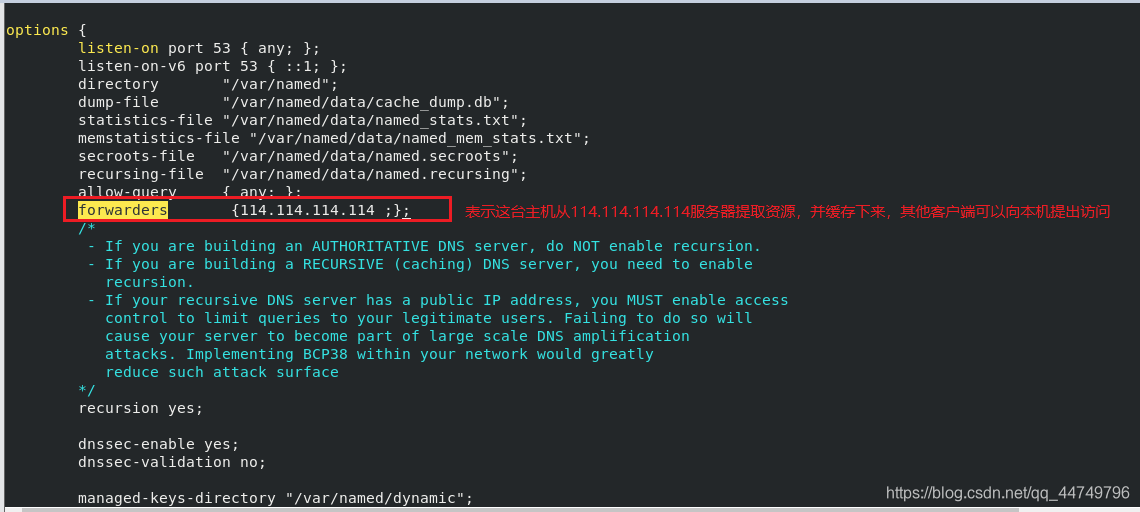
重启服务:systemctl restart named
5.dns正向解析
意义:根据域名来查询ip地址,这是DNS中最基本也是最常用的功能
操作演示:
首先编辑区域配置文件:
vim /etc/named/rfc1912.zones
生成域名A记录文件:
cd /var/named ##进入到数据目录里面
ls ##查看文件
cp -p named.localhost westos.com.zone ##将本地解析文件复制到域名A记录中
编辑域名A记录文件westos.com.zone
vim /var/named/westos.com.zone
$TTL 1D //数据缓存时间为1天
@后面指的是file “westos.com.zone” 引号里面的内容,即指代域名
0 ;serial //更新序列号
1D ; refresh //更新时间
1H; retry //重新延时
1w; expire //失效时间
3H; minimum //无效解析记录的缓存时间
NS (name service) 域名解析服务
CNAME //规范域名
dns A 192.168.43.11 //正向地址解析记录
westos.a A 192.168.43.111 //正向地址解析记录
westos.a A 192.168.43.112 //正向地址解析记录
重启服务:
systemctl restart named
在客户端测试结果为:
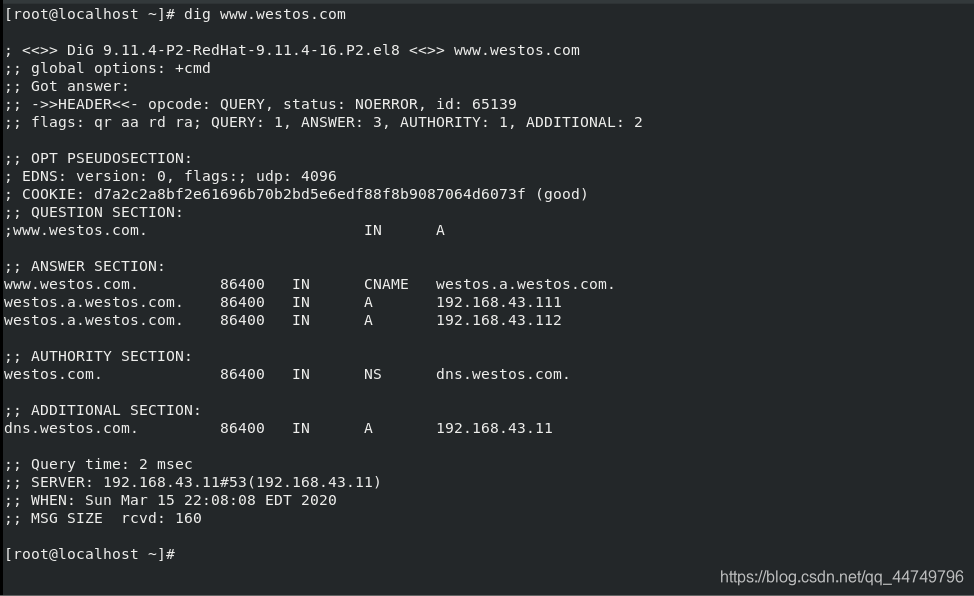
6.dns反向解析
意义:根据ip来查询域名。
操作演示:
编辑区域配置文件
vim /etc/namd.rfc1912.zones
建立192.168.43.ptr文件
cd /var/named
ls
cp -p named.loopback 192.168.43.ptr
编辑192.168.43.ptr文件
vim 192.168.43.ptr
重启服务
systemctl restart named
测试dns反向解析结果:
在客户端中

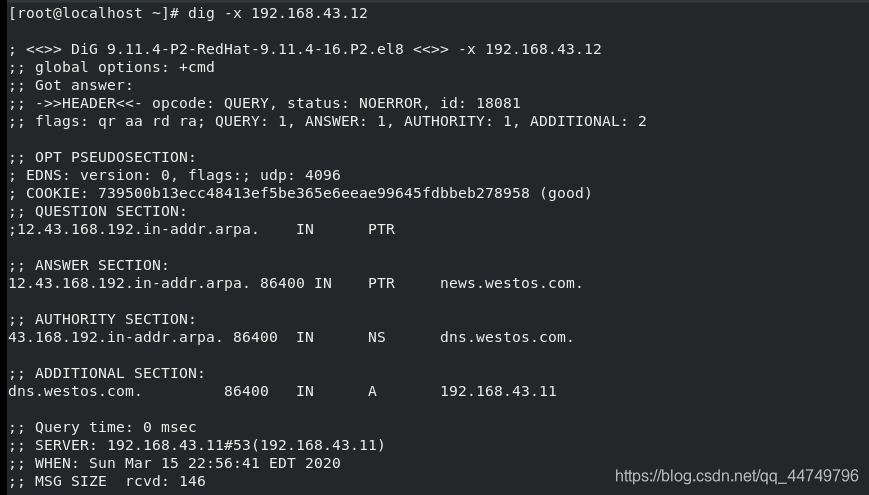
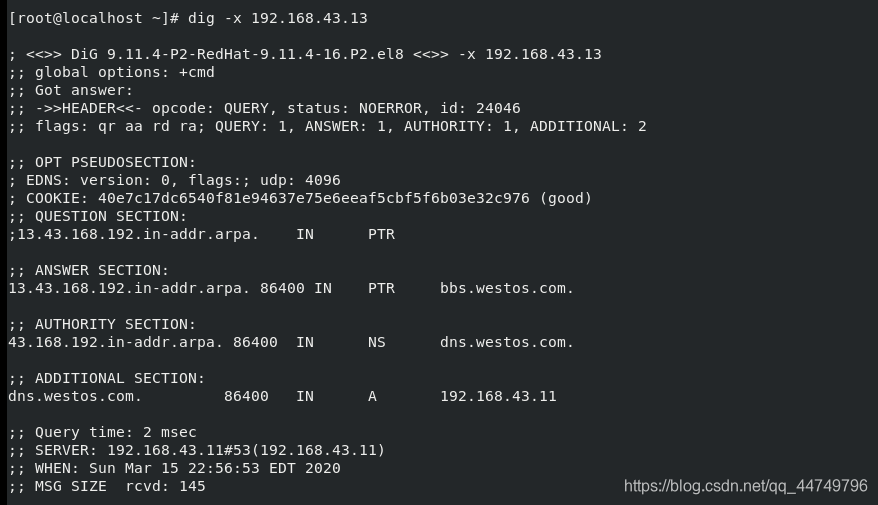
7.dns的双向解析
意义:通过内网和外网访问同一个域名时得到不同的ip地址,实现内网主机和外网主机访问同一网站域名,定义到不同的服务器。
操作示范:
【实验环境】:
客户机俩台
192.168.43.13
172.25.254.13
服务器一台:
内网ip:192.168.43.11
外网ip:172.25.254.10
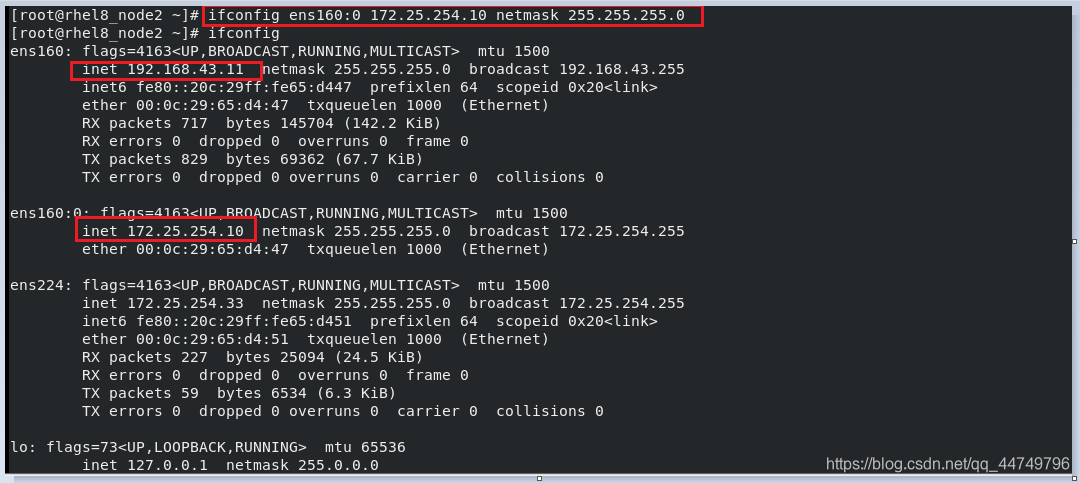
在192.168.43网段中
vim /etc/resolv.conf

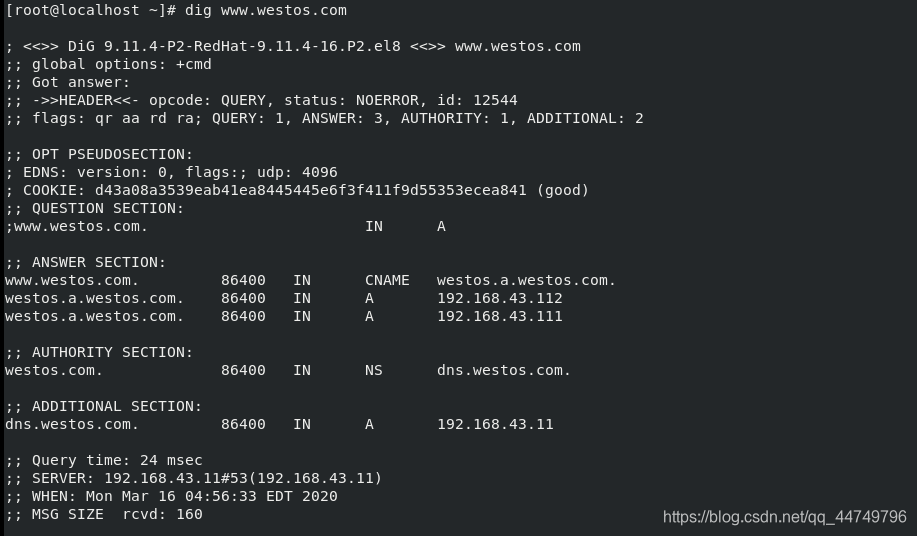
在172.25.254网段中
vim /etc/resolv.conf

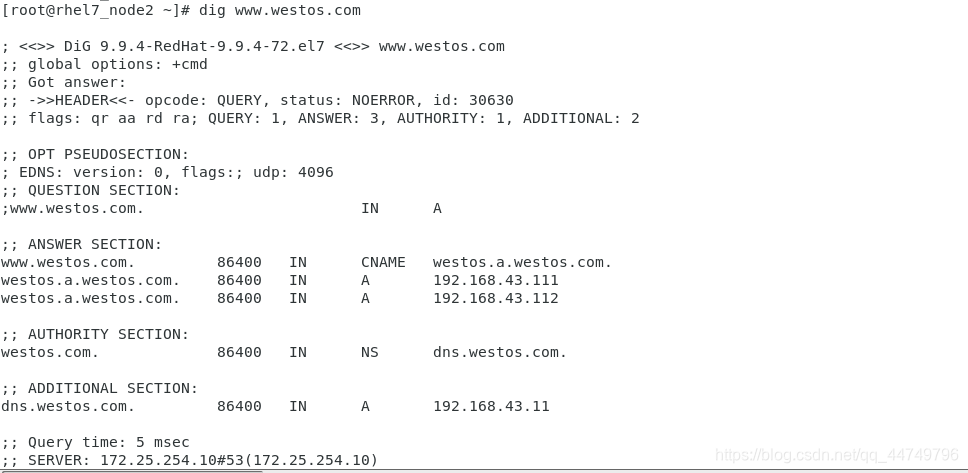
为了使172.25.254网段的客户主机域名解析得到的ip是由外网提供的需执行以下操作:
首先创建 westos.com.inter 文件:
cd /var/named
ls
cp -p westos.com.zone westos.com.inter
vim westos.com.inter
接着生成/etc/named.rfc1912.inters
cp -p /etc/named.rfc1912.zones /etc/named.rfc1912.inters
vim /etc/named.rfc1912.inters
接着编辑主配置文件
vim /etc/named.conf
最后重启服务就好了!!
systemctl restart named
测试:
分别在2个网段的客户主机中做同样域名的地址解析,得到的A记录不同!!!
在172.25.254.13客户主机中:
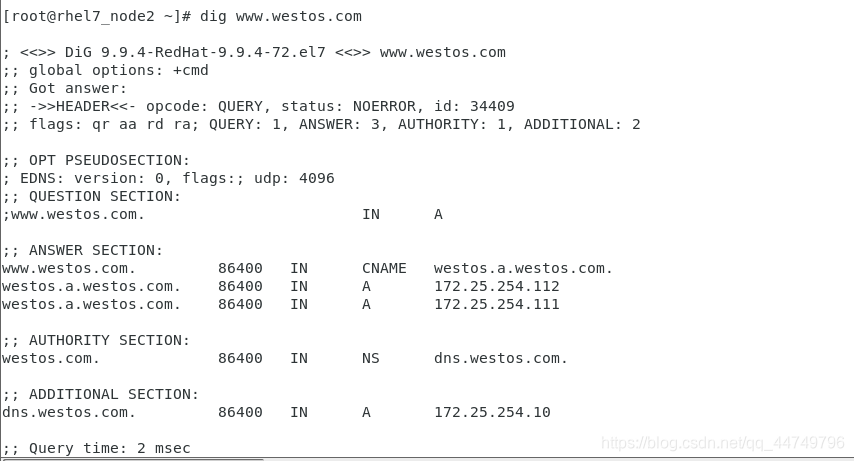
在192.168.43.13客户主机中:

8.dns集群
意义:当主服务器访问压力过大时,此时备用的辅助服务器可以用来缓解主服务器的压力,同时当主服务器的A记录更新时,这些辅助服务器也会随着更新。这些主服务器和辅助服务器就构成了一个DNS集群。
以下内容介绍如何配置主/辅服务器,以及辅助服务器如何更新主服务器的内容
主dns:
vim /etc/named.rfc1912.zones
vim /var/named/westos.com.zone
重启服务
systemctl restart named
辅助dns:
安装dns软件
dnf install bind -y
systemctl enable - - now named
firewall-cmd - -permanent - -add-service=dns
vim /etc/named.conf
vim /etc/named.rfc1912.zones
重启服务
systemctl restart named
测试:
一台主机以主服务器来提供解析服务:
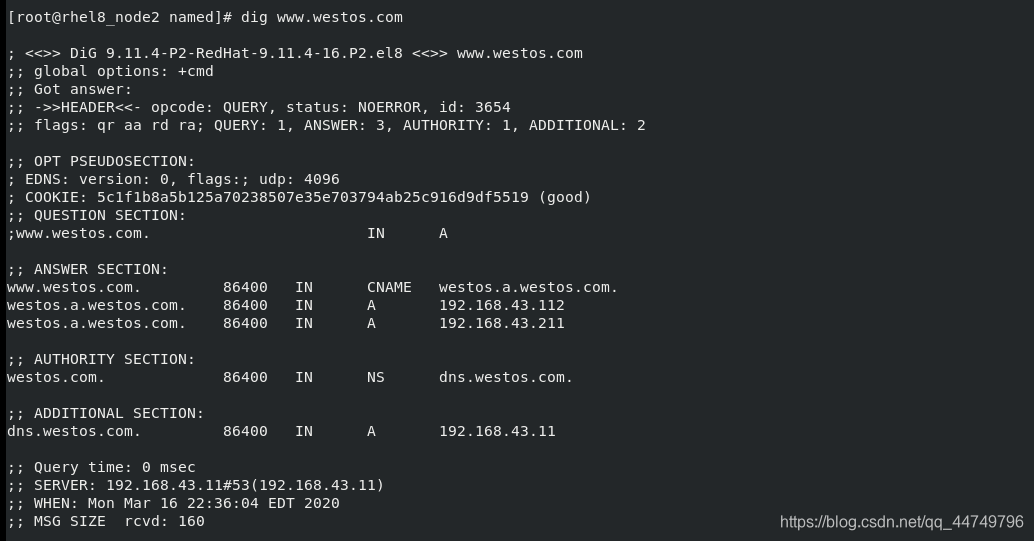
一台主机以辅助服务器来提供解析服务
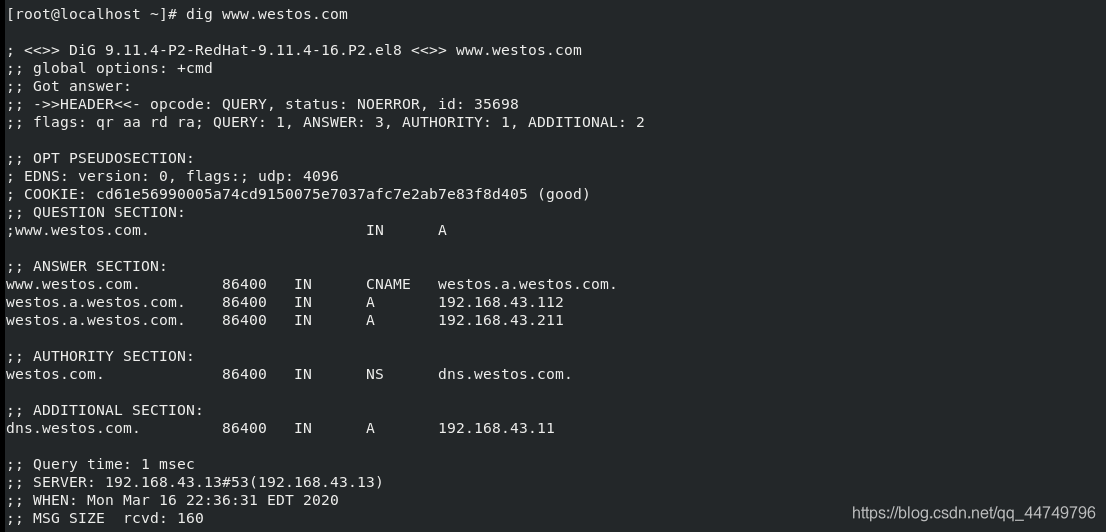
对比可以看到辅助服务器提供的解析和主服务器提供的意义,且当主服务器更新时,辅助服务器也随着更新。
9.dns的更新
1.基于ip地址的更新
在dns中设定:
vim /etc/named.rfc1912.zones
重启服务:systemctl restart named
测试:
在192.168.43.13主机中向dns服务器更新数据

在dns服务器中查看更新成功

若要删除更新,则执行以下:

2.dns基于key更新的方式
意义:由于基于ip更新有局限性,需要手动指定添加ip,不方便,所以提出了dns基于key更新方式,用户只有输入正确的密码就能更新。
实验操作如下:
首先在主dns中生成key
dnssec-keygen -a HMAC-SHA256 -b 128 -n HOST westos
##-a指key类型,-b指长度,westos指名称

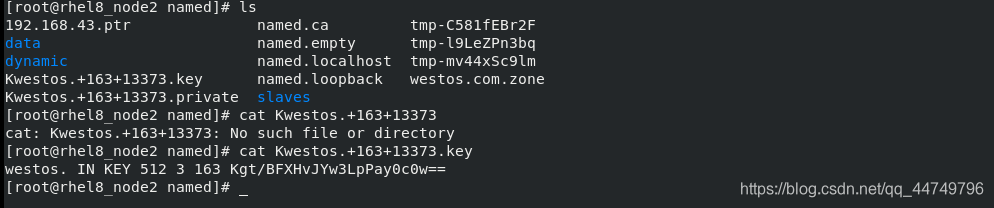
接着
cp -p /etc/named.rndc.key /etc/westos.key ##复制key文件模板到/etc/westos.key文件中


编辑主配置文件:
vim /etc/named.conf
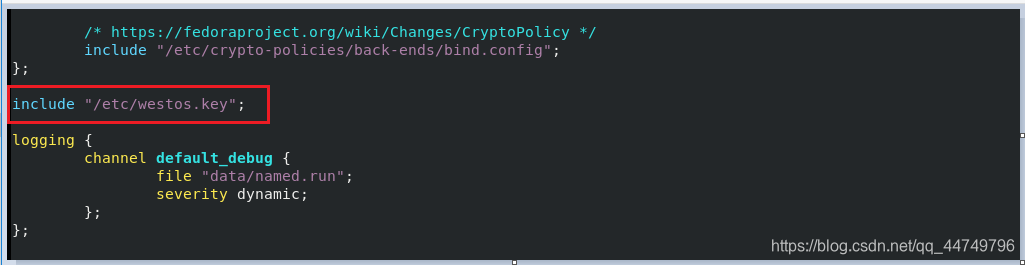
接着编辑区域配置文件:
vim /etc/named.rfc1912.zones

重启服务
systemctl restart named
配置客户端
首先将dns服务端的key文件复制到客户端的/mnt中
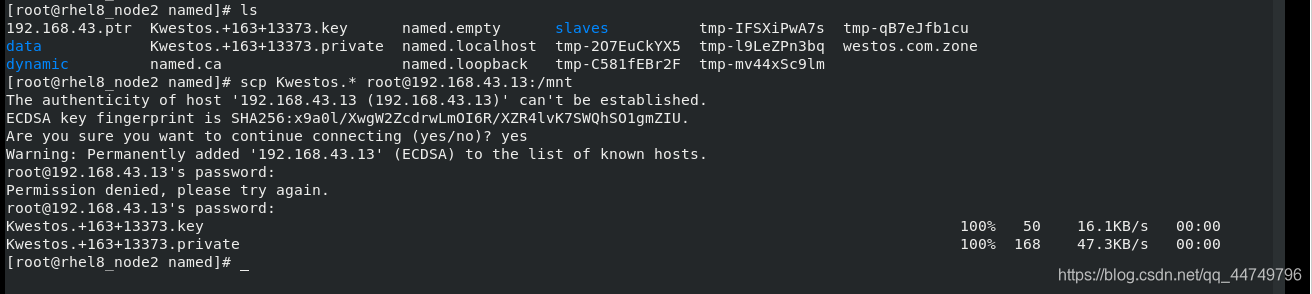
接着在客户端中
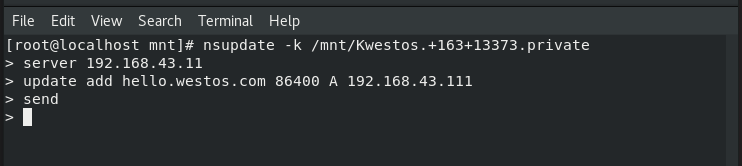
测试:
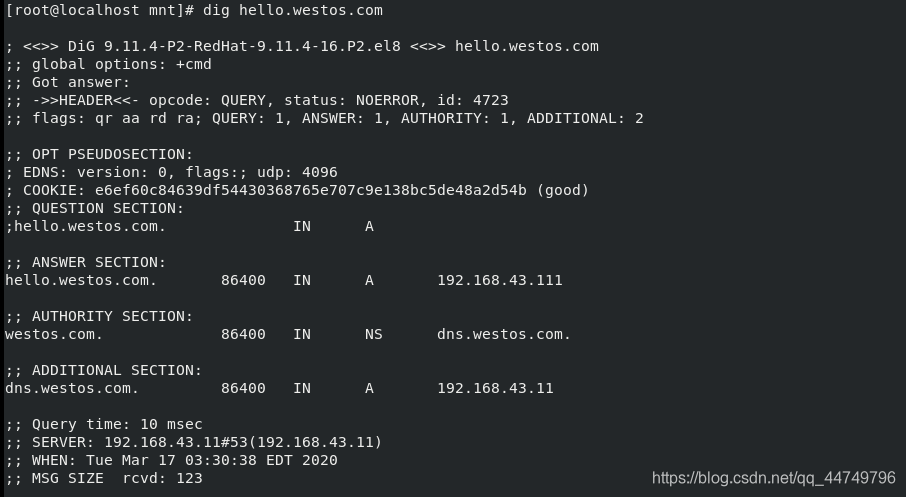
10.ddns(dhcp+dns)
意义:解决可变ip的域名解析问题
操作:
安装dhcp
dnf install dhcp-server -y
配置dhcp 服务
vim /etc/dhcpd.conf
重启服务:systemctl restart dhcpd/named
测试:
设定测试主机网络工作方式为dhcp
设定主机名称为test.westos.com
重启网络
dig test.westos.com